-
Quand votre iPad est allumé, tapez sur l'icône Réglages.
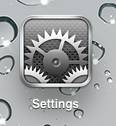
-
Dans Réglages, tapez sur Général puis Bluetooth.
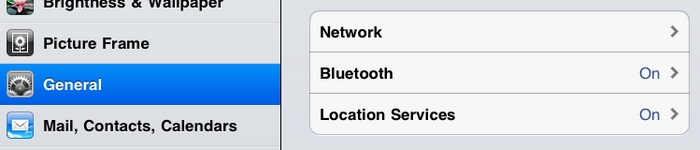
-
Si l'indicateur de Bluetooth n''affiche pas Activé, tapez sur l'indicateur une fois pour activer le Bluetooth sur votre iPad.
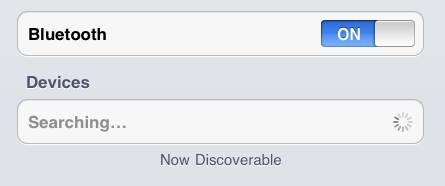
-
Faites glisser le commutateur Marche/Arrêt du clavier Logitech® Keyboard Case pour iPad 2 en position ON.
-
Appuyez sur le bouton de connexion. Le témoin d'état status doit commencer à clignoter.
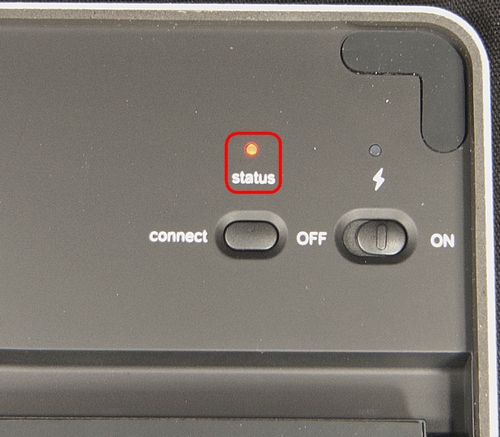
Le clavier s'affiche rapidement sur l'écran de l'iPad.
-
Tapez une fois sur le nom de l'appareil avec lequel vous souhaitez coupler l'iPad.
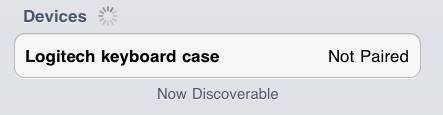
-
Entrez le code PIN qui s'affiche à l'écran sur le clavier, puis appuyez sur la touche Entrée.
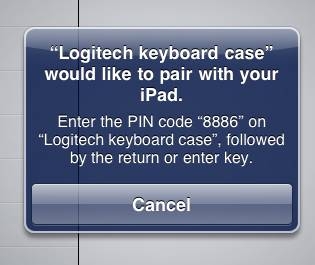
REMARQUE: chaque code de connexion est généré de manière aléatoire. Veillez à utiliser le code affiché sur l'écran de l'iPad 2.
Une fois que vous avez appuyé sur la touche Entrée, la fenêtre contextuelle disparaît et le mot Connecté s'affiche en regard de votre clavier dans la liste des appareils.

Votre coque Logitech Keyboard Case pour iPad 2 est maintenant connectée.
Remarque importante : L’outil de mise à jour du micrologiciel n’est plus pris en charge ni maintenu par Logitech. Nous recommandons vivement d’utiliser Logi Options+ pour les dispositifs Logitech pris en charge. Nous sommes là pour vous aider pendant cette transition.
Remarque importante : Logitech Preference Manager n’est plus pris en charge ni maintenu par Logitech. Nous recommandons vivement d’utiliser Logi Options+ pour les dispositifs Logitech pris en charge. Nous sommes là pour vous aider pendant cette transition.
Remarque importante : Logitech Control Center n’est plus pris en charge ni maintenu par Logitech. Nous recommandons vivement d’utiliser Logi Options+ pour les dispositifs Logitech pris en charge. Nous sommes là pour vous aider pendant cette transition.
Remarque importante : L’utilitaire de connexion Logitech n’est plus pris en charge ni maintenu par Logitech. Nous recommandons vivement d’utiliser Logi Options+ pour les dispositifs Logitech pris en charge. Nous sommes là pour vous aider pendant cette transition.
Remarque importante : Le logiciel Unifying n’est plus pris en charge ni maintenu par Logitech. Nous recommandons vivement d’utiliser Logi Options+ pour les dispositifs Logitech pris en charge. Nous sommes là pour vous aider pendant cette transition.
Remarque importante : Le logiciel SetPoint n’est plus pris en charge ni géré par Logitech. Nous recommandons vivement d’utiliser Logi Options+ pour les dispositifs Logitech pris en charge. Nous sommes là pour vous aider pendant cette transition.
Questions fréquentes
Aucun produit n'est disponible pour cette section
